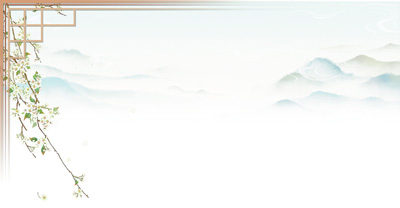【环球播资讯】word文档中分页符怎么使用
2023-02-09 02:56:45来源:互联网
我们在用word编辑文档的过程中,很多时候都用要用到分页符,那么word文档的分页符怎么使用呢?下面就由学习啦小编来告诉你word文档中分页符的使用方法,希望对你有帮助!
word文档中分页符的使用方法一
打开Word2010文档,将光标移动到目标位置。
打开“页面布局”选项卡。
 (资料图片仅供参考)
(资料图片仅供参考)
在“页面设置”中单击“分隔符”按钮。
在“分隔符”列表中选择“分页符”选项。
word文档中分页符的使用方法二
打开Word2010文档窗口,将光标移动到目标位置。
单击“插入”选项卡。
在“页”中单击“分页”按钮即可在光标位置插入分页符标记。
看过“word文档中分页符怎么使用”的人还看了:
1.如何在wps文字中显示分页符
2.word2010怎么插入分页符
3.word显示分页符的两种方法
4.Word怎么插入分页符
5.Word怎么插入分页符
6.怎样在Word2013插入分页符
7.word2013的三种分页方法
相关新闻
- 【环球播资讯】word文档中分页符怎么使用
- 【独家焦点】鸭脚木适合什么属相的人养 鸭脚木什么属相的人养最好
- 全球新资讯:湄潭县气象台发布冰雹橙色预警信号【Ⅱ/严重】【2023-02-08】
- 当前资讯!关于五一假期祝福语
- 今日聚焦!贵州:“百万农机闹春耕”
- 焦点速读:ERP制造与财务管理
- 世界今亮点!病历管理制度3篇
- 环球观察:转型是指改善IT系统 以解决新的和更复杂的问题
- 世界焦点!微信被拉黑 加好友_微信被拉黑强制加好友
- 当前视点!冰冻带鱼的做法和步骤_冰冻带鱼怎么做好吃
- 全球讯息:加拿大工会联合会在合同谈判中将福特定位为目标
- 环球焦点!hhc.exe
- 全球即时看!雨后的彩虹作文
- 精彩看点:港股航空股盘初走高,北京首都机场股份涨超2%
- 今热点:IT-CEOY1SATA-4
- 当前热点-Jeep Renegade和Compass PHEV在日内瓦亮相
- 【全球速看料】七夕简洁祝福语
- 环球热讯:欧洲多国面临教师短缺问题
- 环球看点!金矿生产线要用到哪些设备?金矿生产线这些设备必不可少!
- 【世界播资讯】30年工龄能领多少养老金